
Como combinar e desconectar as células e colunas na tabela na palavra: instruções passo a passo, atalho de teclado
O artigo irá informá-lo como combinar ou desconectar as células e colunas no Microsoft Word.
Em um editor de texto " Palavra.»Temos muitas oportunidades, incluindo criar e projetar tabelas. As tabelas podem ser expandidas, numeradas automaticamente neles strings, numeradas nas mesas em um documento, etc.
Útil para familiarização:
Como na "palavra" de cordas automaticamente nas tabelas?
Como escrever uma continuação da tabela na próxima página?
DENTRO " Palavra.»Um kit de ferramentas razoavelmente amplo para a implementação de diferentes tarefas com tabelas e texto. Hoje vamos falar sobre como se unir ou dividir em " Word 2007/2010/2013/2016.»Colunas e células.
Como combinar e desconectar as células e colunas na tabela?
- Destacamos as células na tabela, que combinaremos (em cada versão " Palavra.»O nome das seções, itens, os parágrafos podem diferir ligeiramente, mas o princípio de trabalhar com o kit de ferramentas permanece o mesmo).
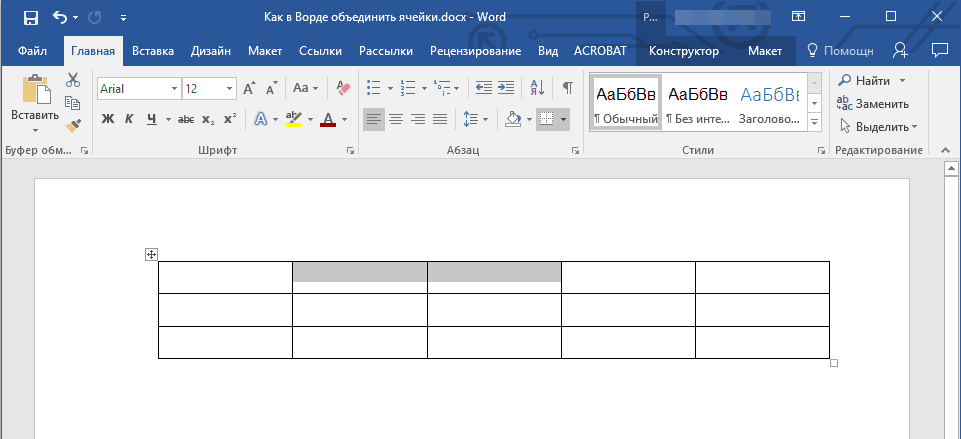
Destacamos essas células na tabela que combinaremos
- Na barra de ferramentas, vá para a seção " Layout.", Clique no botão" Uma associação"E depois - em" Combinar células».
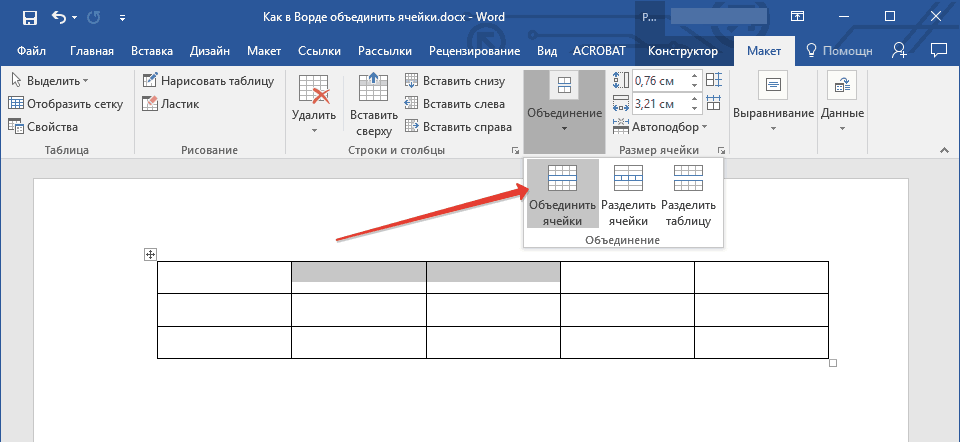
Seção "Layout", botão "Combine"
- A ação tão simples, nós rapidamente combinamos as células que precisamos
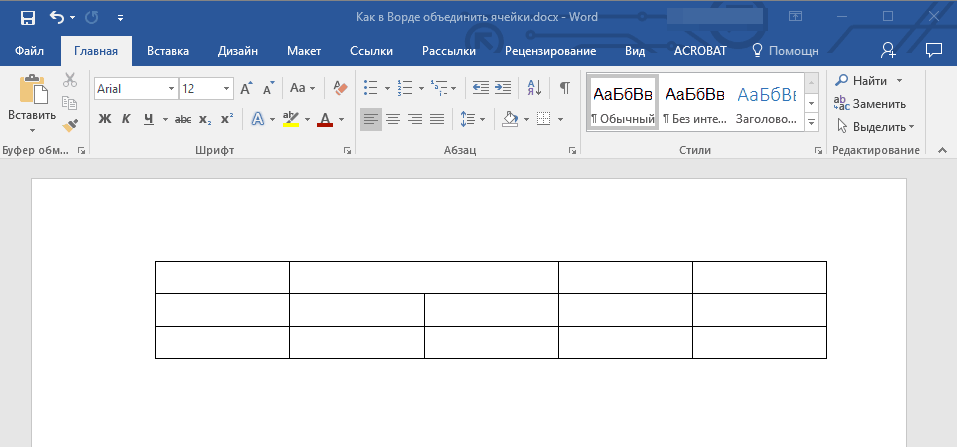
Células unidas
- Agora, se quisermos, pelo contrário, desconecte as células, então da maneira oposta. Nós destacamos a célula que queremos desconectar.
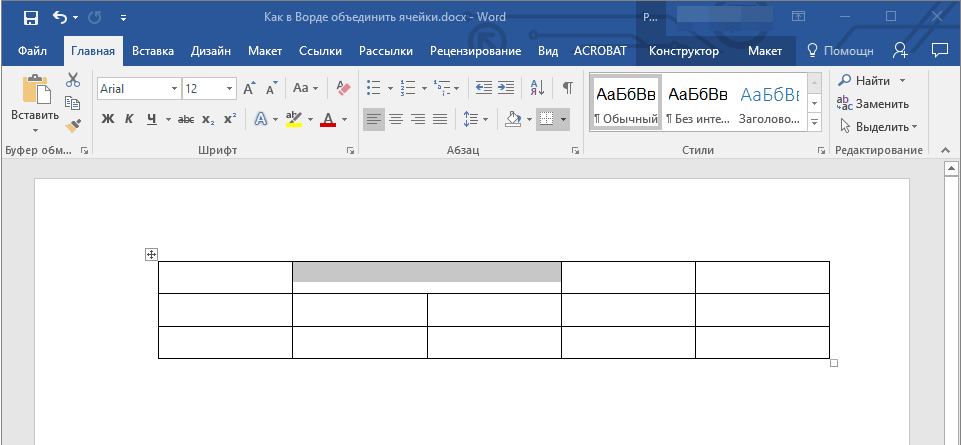
Nós destacamos a célula de desconexão
- Novamente na barra de ferramentas na seção " o principal»Pressione ON" Uma associação"E agora clicamos em" Dividir células».
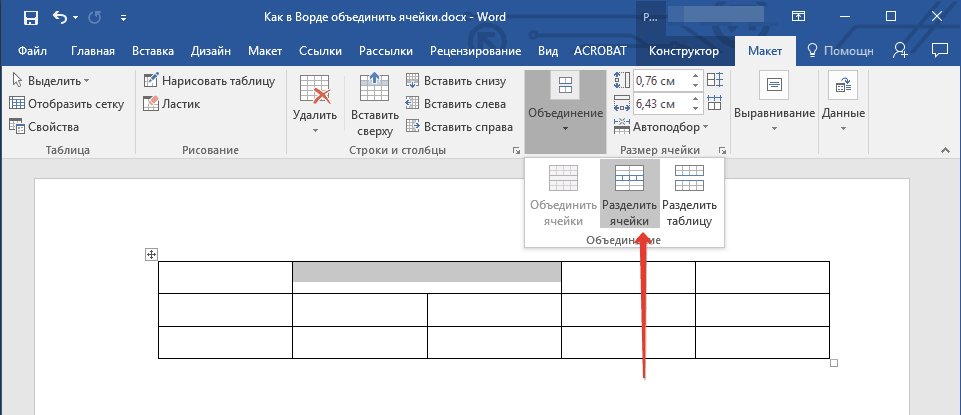
Vamos para a seção "Layout" - "Desconecte as células"
- Em seguida, a janela é aberta com a proposta para selecionar o número de linhas e colunas na qual queremos dividir nossa célula. Escolha o que você precisa e clique em " OK».
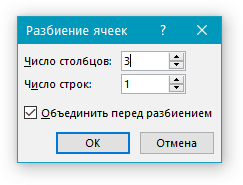
Nós dividimos a célula no número desejado de colunas e linhas
- Depois disso, aproveite os resultados (na figura abaixo)
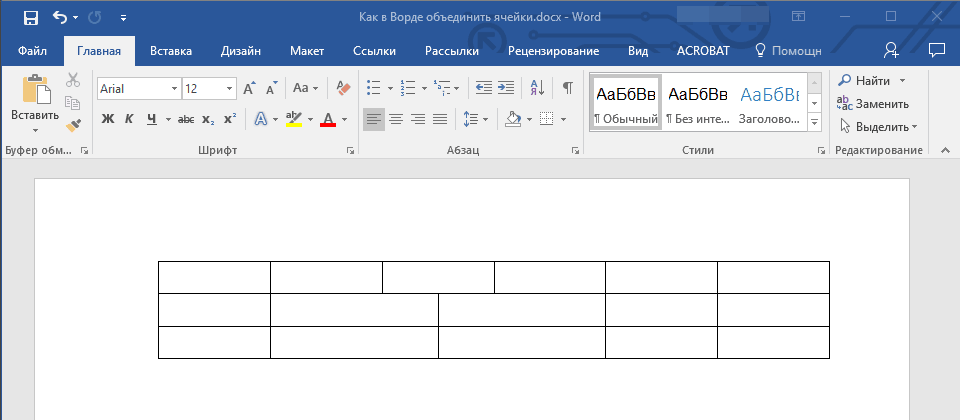
As células são divididas
Se você quiser mesclar ou dividir as células usando uma combinação de teclas, não poderemos usar isso, devido à ausência da função padrão em " Palavra." Mas você pode atribuir quaisquer chaves de atalho e comandos para eles nas configurações do editor. Os métodos que dedicamos também são muito confortáveis.
Vídeo: Como combinar ou dividir células na tabela "palavra"?
